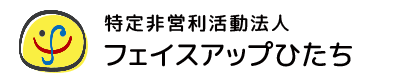Word|Tips|段落の書式を引き継がないショートカット
講師担当の小林です。
以前の記事で「Wordの微妙にうまくいかないシリーズみたいなものを取り上げて行けたらなと思います」とか書いてたけど、その件って、その後どうした?ということに自分で気付いてしまいましたので、反省とともに本日はWordの小ネタをひとつ。
そろそろWordの授業ですが | 特定非営利活動法人 フェイスアップひたちhttps://faceup-hitachi.org/blog/20210720
Wordには、「Enterで改行した際にカーソルが置いてあった段落の書式を引き継ぐ」という特性があります。フォントや段落に関する書式設定をした箇所の上や下に新たに段落を作ろうとする場合によく見られがちですが、例えばフォントサイズを大きく設定した段落でEnterしますと、次に作られる段落も大きいフォントサイズになってしまいます。下の図のように、ここでEnterしようとすると…。
こうなる。ぐぬぬ。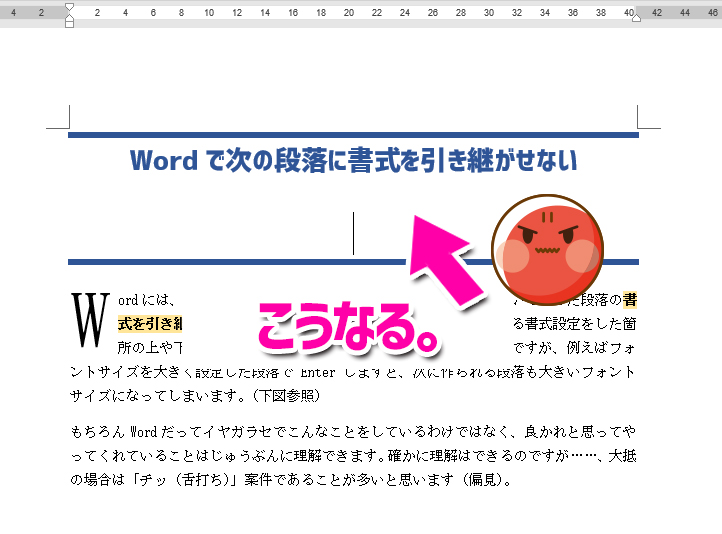
当然、当人(Word)だってイヤガラセでこんなことをしているわけではなく、良かれと思ってやってくれていることはじゅうぶんに理解できます。というより、理解してあげたいです。ホント。理解はしてあげたいところなのですが……、大抵の場合は「チッ(舌打ち)」案件であることが多いと思います(偏見)。
もちろんこんなことにならなくて済むように、「書式設定はベタ打ちデータを作ってからするんですよ~」とか「書式設定は一番最後ですよ~」とかいうキレイゴトはなんぼでも言えるのですが、実際の現場では「この上にも内容を追加したい…」「この下に空白行を1行設けたい…」とかいうことが当然出てきて、なかなか教科書通りにはいかないものです。
というわけで、これを解消するTipsをご紹介。
方法は簡単、「書式を引き継いでしまった段落の書式をクリア」すればいいわけですね。
方法その1。
「Enterで書式を引き継いでしまった」段落を選択して…(当該段落にカーソルがあれば、範囲選択しなくても可)。[ホーム] タブ → [フォント] グループの [書式のクリア] をクリック。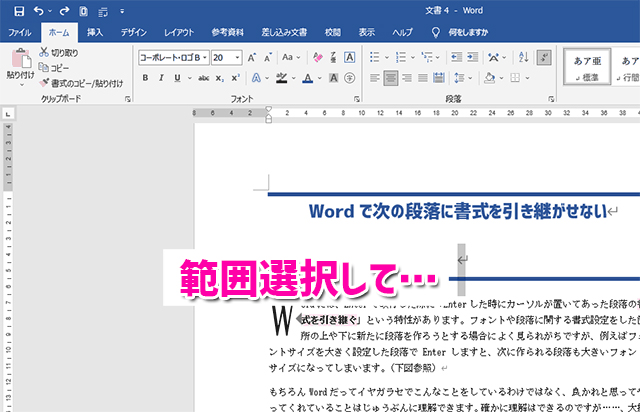
方法その2。もちろん方法その1でOKなのですが、いちいち画面上部にマウスポインターを持って行くのも面倒なもの。スマートに実行したい方は [ Ctrl + Shift + N ] のショートカットを覚えておくと捗ります。
なお、このショートカットはエクスプローラでは「新しいフォルダーを作成する」のショートカットだったりもしますので、ぜひお試しあれ~。